最近一些刚刚下载使用AutoCAD的朋友们,询问其中的块编辑器是怎么使用的?今天在这里就为你们带来了AutoCAD使用块编辑器的具体操作方法。
我们先打开此软件
然后按【Ctrl+O】键打开粗糙度。dwg图形文件。
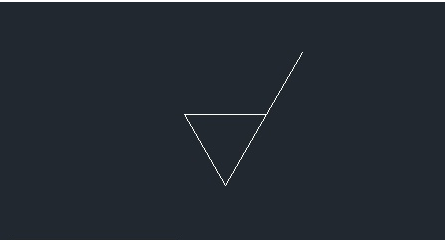
接着在命令行输入【BEDIT】命令,按空格键执行命令;或在AutoCAD常用工具栏中单击 “块编辑器”按钮。
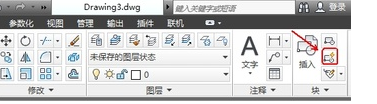
然后弹出“编辑块定义”对话框,如图所示。
这时候需要在“编辑块定义”左侧的大列表框内列出了当前已定义的块的名称,从中该选择要编辑的块(这里我们选择“当前图形”),会在右侧的图像框内显示出块的形状,单击“确定”按钮。
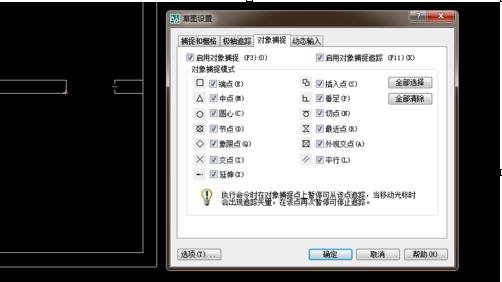
这时候我们打开块编辑器,进入编辑模式。
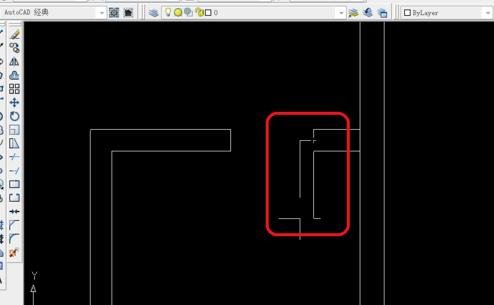
此时在AutoCAD块编辑器中显示出要编辑的块,用户可以直接对其进行编辑(如修改形状、大小、绘制新图形等),编辑后单击工具栏上的 “关闭块编辑器”按钮;AutoCAD显示如图所示的对话框,如果单击“将更改保存到当前图形”,则会关闭块编辑器,并确认对块定义的修改。
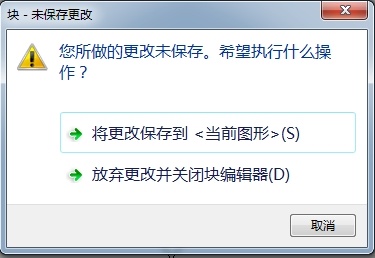
需要大家主要的是:一旦利用块编辑器修改了块,当前图形中插入的对应块均会自动进行相应的修改。如果在当前图形中双击某块,也会打开“编辑块定义”对话框,允许用户选择要编辑的AutoCAD块。
相信你们看完了上文讲解的AutoCAD使用块编辑器的具体操作方法,应该都学会了吧!



 超凡先锋
超凡先锋 途游五子棋
途游五子棋 超级玛丽
超级玛丽 口袋妖怪绿宝石
口袋妖怪绿宝石 地牢求生
地牢求生 原神
原神 凹凸世界
凹凸世界 热血江湖
热血江湖 王牌战争
王牌战争 荒岛求生
荒岛求生 植物大战僵尸无尽版
植物大战僵尸无尽版 第五人格
第五人格 香肠派对
香肠派对 问道2手游
问道2手游




























